Kako ukloniti više hiperveza u programu Word 2010
Ako kopirate veliki dio teksta s web stranice, možda će biti uključeno puno oblikovanja s tim tekstom koji ne želite. Među ovim oblikovanjem su vjerojatno hiperveze koje će, kad se klikne, čitatelja odvesti do web stranice. Možda vam je poznato kako ukloniti jednu hipervezu u programu Word 2010, ali što ako vaš dokument sadrži puno hiperveza i ne želite ponavljati ovu radnju?
Srećom, Microsoft Word 2010 sadrži korisnu prečac na tipkovnici koji možete koristiti za uklanjanje svake hiperveze iz odabranog segmenta teksta dokumenta. Naš vodič ispod će vas provesti kroz korake korištenja te prečice.
Uklonite sve hiperveze iz odabranog teksta u dokumentu Word 2010
Koraci u ovom članku izvedeni su u programu Microsoft Word 2010. Međutim, ti će isti koraci djelovati i na većini ostalih inačica programa Microsoft Word.
Imajte na umu da će ovi koraci ukloniti hiperveze iz odabranog teksta. To neće ukloniti drugačije oblikovanje, kao što su podebljani ili kurzivi tekst ili postavke fonta. Ako želite ukloniti sve formate iz nekog izbora, možete pročitati ovaj članak.
Ako samo želite ukloniti jednu hipervezu, to možete učiniti tako da desnom tipkom miša kliknete vezu, a zatim kliknete na opciju Ukloni hipervezu .

Korak 1: Otvorite svoj dokument u programu Microsoft Word 2010.
Korak 2: Označite tekst koji sadrži hiperveze koje želite ukloniti. Ako želite ukloniti sve hiperveze iz cijelog dokumenta, tada možete odabrati cijeli dokument tako da kliknete bilo gdje unutar tijela dokumenta, a zatim pritisnete Ctrl + A na tipkovnici.
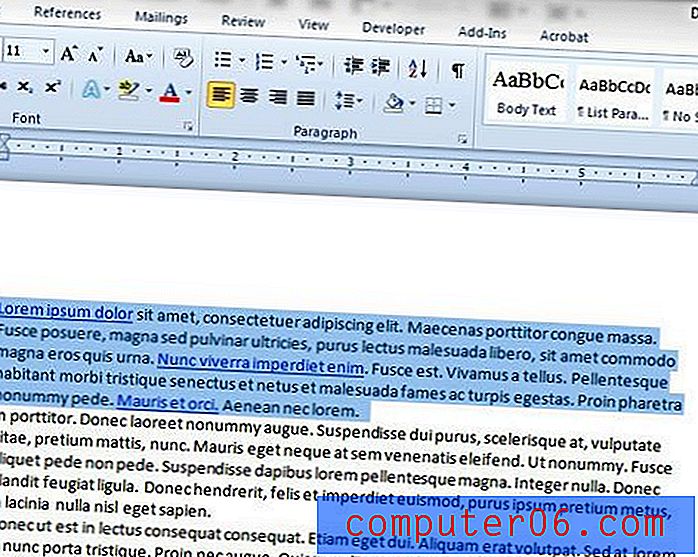
Korak 3: Pritisnite Ctrl + Shift + F9 na tipkovnici.

Hiperlinkovi će sada nestati iz odabranog teksta.
Želite li zadržati hiperveze u svom dokumentu, ali morate promijeniti web stranicu na koju se povezuju? Ovaj vodič će vam pokazati kako urediti postojeću hipervezu u Word dokumentu.



